Aplikace SketchUp, LayOut, Style Builder a Viewer při spuštění zkontrolují, zda váš počítač splňuje požadavky pro fungování jednotlivých programů, a pokud tyto požadavky nesplňuje, zobrazí dialogové okno chyby. Kromě toho bude aplikace SketchUp prezentovat některá upozornění na podmínky, které by mohly vést k tomu, že aplikace SketchUp nepoběží tak dobře, jak by mohla.
Chyby při spouštění
Jestliže váš počítač nesplňuje minimální požadavky na spuštění aplikace SketchUp, LayOut, Style Builder a Viewer, zobrazí se podobné dialogové okno chyby:
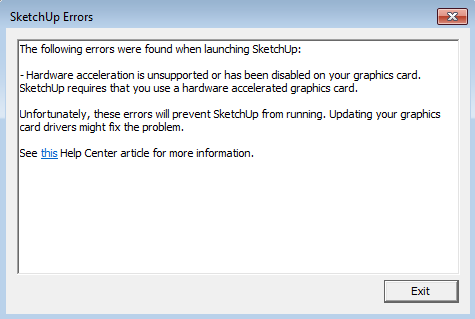
Zde jsou konkrétní chyby, které se mohou zobrazit a možné kroky, které můžete provést k jejich řešení:
-
Akcelerace hardware není podporována nebo byla zakázána na vaší grafické kartě. Aplikace SketchUp vyžaduje kartu s hardwarovou akcelerací.
Aplikace SketchUp se nespustí, pokud vaše grafická karta nepodporuje hardwarovou akceleraci.
Pokud se zobrazí tato chyba, bude aktualizace ovladače grafické karty (Windows) / spuštění aktualizace operačního systému (Mac) prvním vhodným krokem při řešení potíží s tím, proč vaše karta nepodporuje hardwarovou akceleraci – ovladač aktualizované grafické karty často umožňuje akceleraci vaší grafické karty.
-
Verze OpenGL vaší grafické karty <název grafické karty> je <vaše verze>. SketchUp vyžaduje grafickou kartu, která podporuje verzi OpenGL 3.0 nebo vyšší.
SketchUp se nespustí, pokud máte grafickou kartu OpenGL verze nižší než 3.0. Pokud se zobrazí tato chyba, bude aktualizace ovladače grafické karty (Windows) / spuštění aktualizace operačního systému (Mac) prvním vhodným krokem při řešení této chyby, protože aktualizované ovladače mohou upgradovat tuto verzi OpenGL, kterou podporuje vaše karta. Pokud aktualizace ovladačů nefunguje, zjistěte, zda má vaše grafická karta schopnost podporovat OpenGL verze 3.0 nebo vyšší. Pokud ne, budete muset upgradovat grafickou kartu.
-
Selhaly testy, které zjišťují schopnosti vaší grafické karty <název grafické karty>.
SketchUp spustí sérii testů, kterými zjistí, zda vaše grafická karta umožňuje podporu funkce vykreslování, které SketchUp potřebuje k zobrazení modelů SketchUp. Tyto testy zahrnují kontroly jako kompilace shaderů GLSL aplikace SketchUp a podporu objektů framebuffer OpenGL. Pokud se zobrazí tato chyba, zkuste aktualizovat ovladač grafické karty (Windows) / spustit aktualizaci operačního systému (Mac) a zjistíte, zda to pomohlo problém vyřešit.
Upozornění při spuštění
Pokud má váš systém při spuštění možnost používat grafickou kartu AMD/NVIDIA, ale místo toho používá integrovanou grafickou kartu Intel, zobrazí aplikace SketchUp následující upozornění:
SketchUp zjistil, že má váš počítačový systém více grafických karet a jako výchozí používá integrovanou grafickou kartu Intel. SketchUp bude fungovat lépe, pokud změníte váš systém tak, aby používal jako výchozí kartu AMD/NVIDIA.
V systému s více grafickými procesory bude SketchUp pravděpodobně fungovat lépe s grafickými procesory AMD nebo NVIDIA než s procesory od jiného dodavatele. Pokud vidíte toto varování, musíte v programu NVIDIA nebo AMD zadat, že je SketchUp 3D akcelerovaná aplikace, a používat tuto kartu, když spustíte SketchUp. Možná bude vhodné si přečíst tento článek o nastavení výchozí grafické karty ve vašem systému.
Upozornění OpenGL
Po úspěšném spuštění aplikace SketchUp také vyhodnotí, zda se může stát, že kvůli stavu vašeho počítače nepoběží tak dobře, jak by mohla. Pokud zjistí tento stav, zobrazí se výstražná ikona a text v dialogovém okně Předvolby > OpenGL:
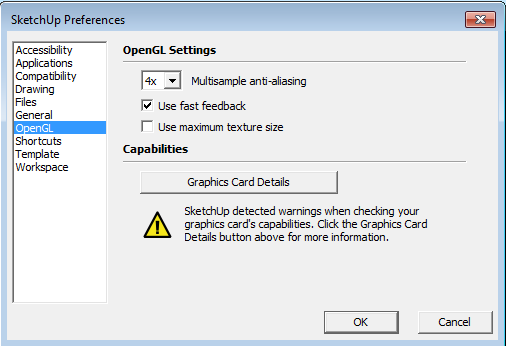
Když kliknete na tlačítko Podrobnosti o grafické kartě, zobrazí se podrobné informace o varování:
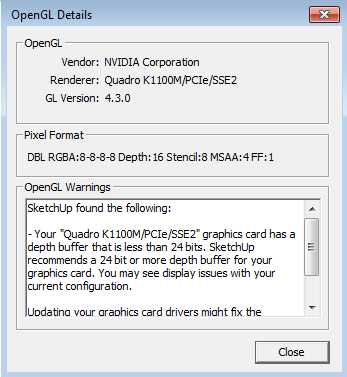
Zde jsou konkrétní varování, která se mohou zobrazit a možné kroky, které můžete provést k jejich řešení:
-
Vaše grafická karta <název grafické karty> má vyrovnávací paměť hloubky, která je menší než 24 bitů. SketchUp pro vaši grafickou kartu doporučuje vyrovnávací paměť hloubky 24 bitů nebo více. Mohou se objevit problémy se zobrazením vaší aktuální konfigurace.
SketchUp funguje nejlépe s grafickou kartou, která podporuje vyrovnávací paměť hloubky 24 bitů a více. Vidíte-li problémy se zobrazením, možná bude vhodné upgradovat grafickou kartu.
-
Vaše grafická karta <název grafické karty> má jinou velikost vyrovnávací paměti barev než 24 bitů. SketchUp doporučuje 24 bitů vyrovnávací paměti barev pro vaši grafickou kartu. Mohou se objevit problémy se zobrazením vaší aktuální konfigurace.
SketchUp funguje nejlépe s grafickou kartou, která podporuje velikost vyrovnávací paměti barev 24 bitů. Vidíte-li problémy se zobrazením, možná bude vhodné upgradovat grafickou kartu.
-
Vaše grafická karta <název grafické karty> nepodporuje stencil bits. Stíny mohou být v aktuální konfiguraci zobrazeny nesprávně.
SketchUp funguje nejlépe s grafickou kartou, která podporuje stencil bits. Pokud se stíny nezobrazují v modelech podle očekávání, možná bude vhodné upgradovat grafickou kartu.
-
SketchUp zjistil, že má váš počítačový systém více grafických karet a jako výchozí používá integrovanou grafickou kartu Intel. SketchUp bude fungovat lépe, pokud změníte váš systém tak, aby používal jako výchozí kartu AMD/NVIDIA.
V systému s více grafickými procesory bude SketchUp pravděpodobně fungovat lépe s grafickými procesory AMD nebo NVIDIA než s procesory od jiného dodavatele. Pokud vidíte toto varování, musíte v programu NVIDIA nebo AMD zadat, že je SketchUp 3D akcelerovaná aplikace, a používat tuto kartu, když spustíte SketchUp. Možná bude vhodné si přečíst tento článek o nastavení výchozí grafické karty ve vašem systému.
-
Chybí informace o vyrovnávací paměti hloubky, vyrovnávací paměti barev nebo vyrovnávací paměti šablon.
SketchUp zobrazí příslušná výše uvedená varování, pokud po dotazování na grafickou kartu nenajde informace, které hledal.
Pokud se zobrazí toto varování, zkuste aktualizovat ovladač grafické karty (Windows) / spustit aktualizaci operačního systému (Mac) a zjistíte, zda to pomohlo problém vyřešit.